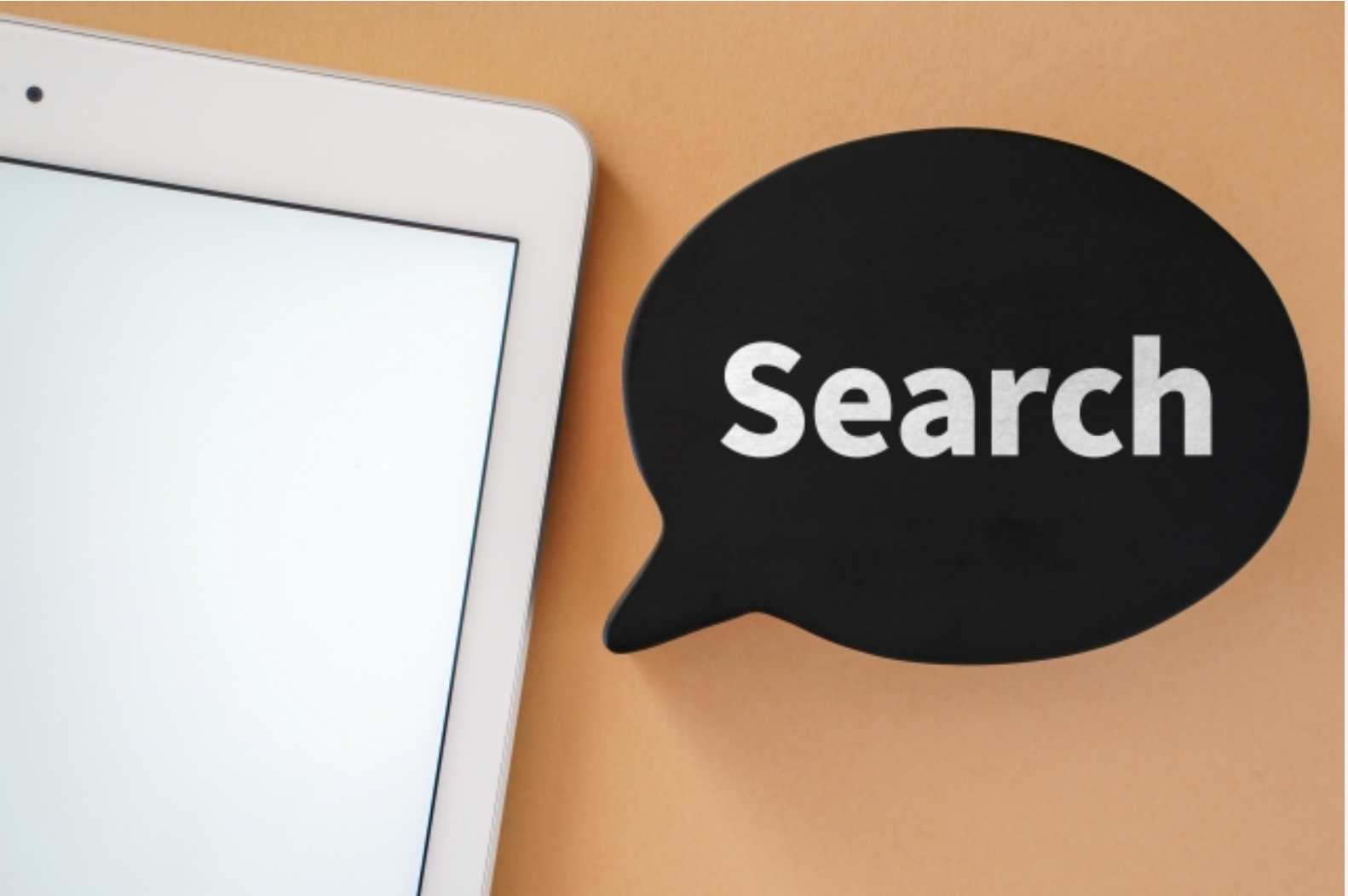OneDrive for Businessとは?OneDriveとの違いや使い方を解説

Microsoft社が提供するクラウドストレージのひとつに「OneDrive for Business」があります。通常のOneDriveと異なり、法人向けに特化したサービスです。
しかし、なかには「個人向けと法人向けで、何が違うのか分からない」と混乱している方も多いのではないでしょうか。
そこで今回は、OneDrive for Businessの使い方や料金、個人向けのOneDriveとの違いを網羅的に解説します。
- OneDrive Business がどのようなツールか知りたい
- OneDrive Business とOneDriveの違いを把握したい
- OneDrive Businessから新しいツールへの移行を検討している
という方はこの記事を参考にすると、OneDrive for Businessの特徴や機能が分かるほか、ファイル管理の手間も解消できるようになります。
目次
- 1 OneDrive for Businessとは
- 2 「OneDrive for Business」と「OneDrive(個人利用)」の違い
- 3 OneDrive for Businessのアクセス権限を設定する方法
- 4 OneDrive for Businessを使うメリットは?
- 5 要注意!OneDrive for Businessのデメリットとは
- 6 【必見】OneDrive for Businessのデメリットを解消するツール
- 7 OneDrive for Businessの料金/容量プラン
- 8 OneDrive for Businessの口コミ・評判
- 9 OneDrive for BusinessとOneDriveの違いまとめ
OneDrive for Businessとは
以下では、OneDrive for Businessの特徴をご紹介します。「有名だから」という理由で導入してしまうと、トラブルを招きかねないため、まずは詳細を押さえましょう。
OneDrive for Businessの特徴
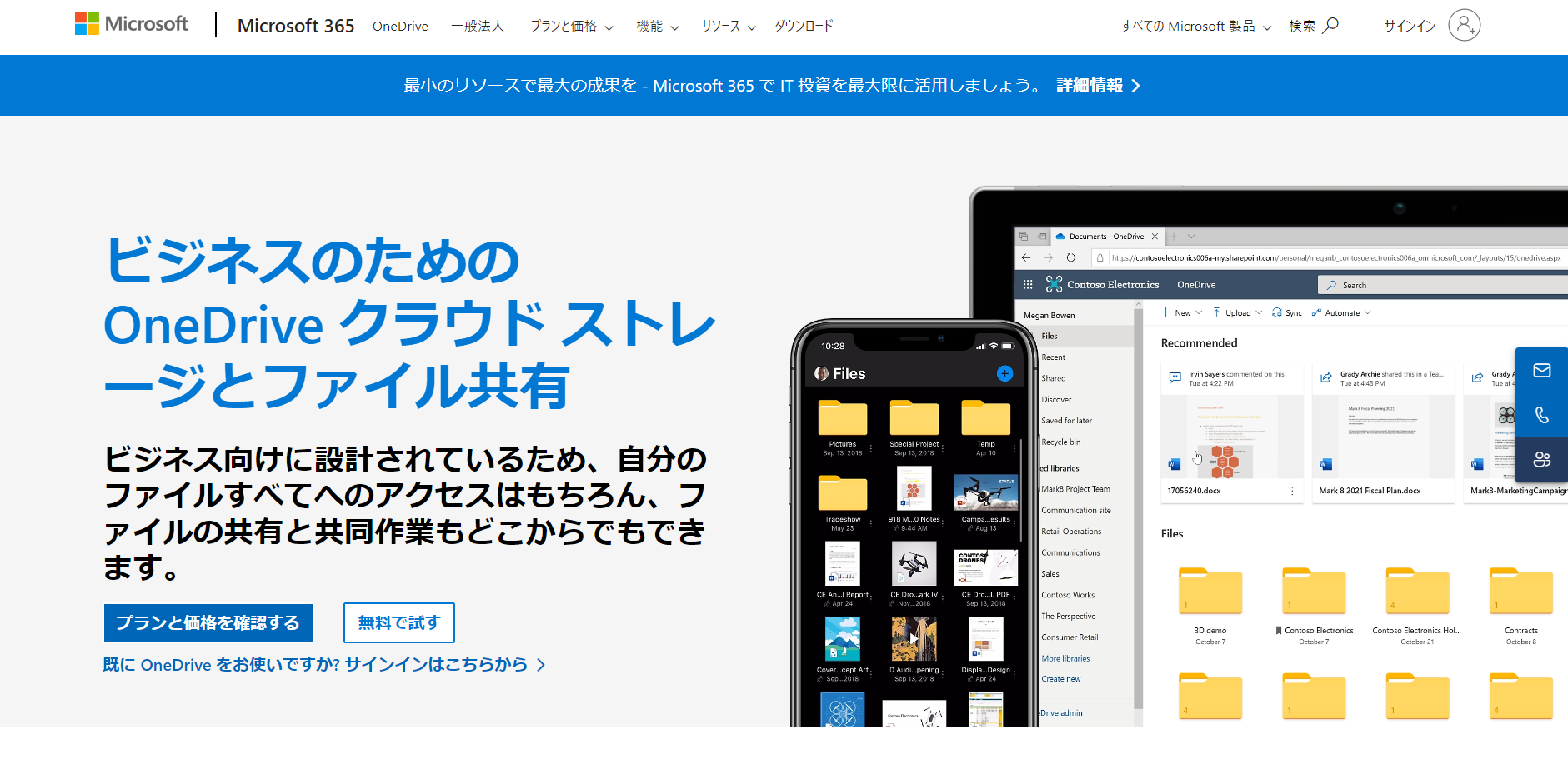
OneDrive for Businessは、Microsoft社が提供するクラウドストレージです。
通常のOneDriveと同じく、ビジネスで多用されるWordやExcel、PowerPointだけでなく、モバイルアプリを用いればスマホで撮影した画像も手軽に残せます。また、TeamsやSharePointで共有したファイルを、そのままOneDriveに保存することも可能です。
加えて、「従業員のアカウントを管理する機能」によってセキュリティも強化されているため、ビジネス利用がしやすい点もメリットです。以上のように、ビジネスで利用頻度の高いMicrosoft製品とシームレスに連携でき、安全性の高い点が大きな特徴です。
OneDrive for Businessの機能
OneDrive for Businessでは、以下の機能がメインになります。
- ファイル管理機能
ファイルや写真の保存、アクセス、編集、共有がどこからでも可能です。また、データはバックアップされるので、利用するデバイスに不備が生じた場合にも心配いりません。
また、Business BasicもしくはBusiness Standardプランにグレードアップすることで、以下の機能も利用できます。
- メールと予定表
- チャット機能
Exchange(業務用メール)を活用できるので、50GBまでの法人メールをサーバーで管理が可能です。また、メールを共有できるだけでなく、スケジュールを管理するための予定表もチームで使えます。
有料プランにはTeamsも含まれており、音声やビデオでのコミュニケーションもできます。また、重要なメッセージはピン留めして残すことも可能です。
このように、OneDrive for Businessで使える機能は加入するプランにもよりますが、「チームでファイル管理するための機能」が充実しているのです。
OneDrive for businessの使い方
以下ではOneDrive for businessの使い方をご紹介します。ビジネスシーンで想定される利用例や、サインアップの方法を確認できます。
想定される利用例
OneDrive for businessが役立つ利用例として、以下の2つが挙げられます。
- 外回りが必要な営業職
- 社外の組織との情報共有が必要な職
外回りが必要な営業職の方は、OneDrive for businessの利用に適しているといえます。
OneDrive for businessにはAndroidやiOSなどに対応したモバイルアプリがあります。そのため外出先などでも情報を簡単に確認できるのです。
また、ファイルはアプリ上でオフラインでも開けるため、アクセスが不安定な場所でも、ファイルを見ることができます。
OneDrive for businessは組織外のユーザーと情報共有が必要な場合にも便利です。
組織内だけではなく組織外のユーザーとも安全に情報共有ができるため、外部との情報共有が頻繁な方には実用的です。
アクセス権限の設定やパスワードを利用して、セキュリティの高い情報共有が可能です。また、データの転送中や保管中も常に暗号化されているため、情報を安全に管理できます。
以上のように、ビジネスシーンでの情報共有に幅広く利用できます。
サインアップ方法
OneDrive for businessにサインアップするには以下の手順を踏みましょう。
- 公式ページにアクセスして[購入はこちら]をクリック
- サブスクリプションを設定する
- アカウントを入力し支払い情報を追加
まず、OneDrive for businessの公式ページにアクセスしましょう。[一般法人向け]を選択すると、3つのプランが出てくるので、購入したいプランをクリックします。

次に、サブスクリプションについての設定を行います。利用するユーザー数や、期間、請求頻度を設定して、[次へ]をクリックします。

最後にサブスクリプションを登録したいアカウントの詳細を入力します。支払い情報を入力すると、購入が完了します。
以上の手順でサインアップが完了します。
「OneDrive for Business」と「OneDrive(個人利用)」の違い
ここでは、OneDrive for Businessと通常のOneDriveの違いを解説します。法人向けと個人向けでは、料金やセキュリティが大きく異なるので必見です。
(1)管理機能を使える
1つ目の違いは管理機能を使えることです。
OneDrive for Businessには、管理者の権限でアカウントを追加・削除する機能があります。そのため、退職した従業員のアカウントを簡単に削除でき、情報漏えいを未然に防げるのです。
一方、通常のOneDriveではほかのアカウントを管理できません。したがって、セキュリティを重視するならOneDrive for Businessを選びましょう。
(2)無料プランがない
2つ目の違いは無料プランがないことです。
OneDrive for Businessには、1ヶ月の試用期間があるものの、その後は有料プランへの加入が求められます。一方、通常OneDriveには無料プランがあるため、コストを抑えたい場合におすすめです。
ただし、無料版のOneDriveでは、ストレージ容量が5GBまでとなっているので注意しなければなりません。
(3)アカウントが異なる
3つ目の違いはアカウントが異なることです。
OneDrive for Businessでは「法人専用のアカウント」を使います。そのため、個人で持っているMicrosoftアカウントからは、OneDrive for Businessへのサインインができません。
したがって、OneDrive for Businessを利用する場合は「OneDrive for Business」としての有料契約が必要です。
OneDrive for Businessのアクセス権限を設定する方法
OneDrive for Businessは、アクセス権を制御できます。ただし、”何を制限するのか”によって手順は変わるので、以下で確認しましょう。
OneDriveへアクセスできるデバイスを制限する
OneDrive for Businessは、多人数での利用が想定されるため、なかには退職するメンバーもでてきます。そのため、退職者が出たときには、速やかに以下の対応をしましょう
- Microsoft365管理センターにアクセスする
- ユーザープロファイル画面を開く
- アカウントやグループを追加する
まず、Microsoft365の管理者のアカウントで、Microsoft365にサインインします。[Microsoft365管理センター] > [すべての管理センター] > [Share Point管理センター]を開きましょう。
次に、[その他の機能]のなかから[ユーザープロファイル]を選択し、開きます。
最後に、[ユーザー権限の管理]をクリックし、アクセス権を制限したいアカウントを追加します。[OK]ボタンをクリックすれば完了です。
以上のステップで、情報を公開する範囲を適切に管理し、情報漏えいのリスクになくしましょう。
OneDrive自体へのアクセスを制限する
各デバイスから、インターネットにアクセスするときは「IPアドレス」が必要になります。OneDrive for Businessでは、以下の手順で「指定されたIPアドレスでのみアクセスを許可する」ことが可能です。
- まず、「ShreaPoint 管理センター」を開きましょう。
- 次に、[ポリシー] > [アクセスの制御] >[アクセスの制御]の順に画面を開きます。
- 最後に、[ネットワーク上の場所]から、”特定のIPアドレスからのアクセスのみ許可する”設定します。
以上の手順で、より厳格に外部からの不正アクセスを防げます。
OneDrive for Businessを使うメリットは?
以下では、無料版のOneDriveと比較して、OneDrive for Businessを使うメリットを紹介します。メリットを把握した上で自社に適したツールか判断しましょう。
- 高度なセキュリティを備えている
- ファイル共有時に役立つ
無料版と比較して「Microsoft 365 Business Basic」と「Microsoft 365 Business Standard」は安全性が高く、会社での利用に適しています。
無料版にはないファイル共有の機能が備わっています。アクセス権を取り消したり、ダウンロードを禁止したりできるので、情報漏えいの防止に役立ちます。
以上のようなメリットがあるため、OneDrive for BusinessはOneDrive(個人利用)と比べて、高いセキュリティを要する企業や、小規模~大規模チームでの利用に適していると言えます。
要注意!OneDrive for Businessのデメリットとは
OneDrive for Businessには、共有に時間がかかるデメリットがあります。
結局のところ、OneDrive for Businessに添付した資料を読むには、ファイルをひとつずつ開かなければなりません。また、ファイル形式でのデータ管理する場合、「見つけやすい情報構造」「キーワード単位でヒットする検索機能」がなければ、使いづらいです。
一方、「ノート形式に直接情報を書き込めるITツール」であれば、ファイルを開く手間を省けます。なかでも、「ファイル内検索」や「ファイル要約」も可能な「ナレカン」であれば、ExcelやWord、PowerPointもそのまま管理・共有できて便利です。
【必見】OneDrive for Businessのデメリットを解消するツール
以下では、OneDrive for Businessのデメリットを解消するツールをご紹介します。
OneDrive for Businessはクラウド上で情報を管理するツールであるため、情報を確認するにはファイルを一つずつ開かなければならず、手間がかかります。そのため、社内の情報を一元管理して、すぐに欲しい情報を取り出せる環境を作る必要があるのです。
また社内のナレッジが膨大になると、必要なファイルをすぐに見つけ出すことができません。そこで、検索機能が優れているツールを使用すれば、簡単に情報を見つけ出せるため、業務にかかる時間を大幅に短縮できます。
結論、OneDrive for Businessのデメリットを解消するには、あらゆる情報を一元管理でき、欲しい情報をすぐに探し出せる「ナレカン」一択です。
ナレカンの「記事機能」を使えば、テキストはもちろん、画像やファイルも直接添付してわかりやすく情報を保存できます。さらに、検索機能が優れているため多くの情報の中から必要な情報をすぐに取り出すことが可能です。
誰でもストレスなくファイル管理できるツール「ナレカン」

「ナレカン」|社内のナレッジに即アクセスできるツール
「ナレカン」は、社内のナレッジに、即アクセスできるツールです。
「社内のあらゆる場所からナレッジが一元化」され、しかも、そのナレッジを「超高精度検索」できます。
自身の頭の中にあるナレッジを残すときは「記事」を作成でき、誰かにナレッジを尋ねたいときは、知恵袋のような感覚で「質問」することが可能です。また、ファイルを添付するだけで、AIが貴社のファイルの中身を全自動で、続々とナレッジ化していきます。
また、ナレカンを使えば、欲しい情報が即見つかります。
生成AIを活用した「自然言語検索」によって、上司に質問するように検索可能です。そのため、メンバーの検索スキルに依存することなく、誰でも簡単に情報を探し出せます。
更に、「初期導入支援サポート」と「ご利用中サポート」もあり、支援も充実しています。「すぐに使える状態にセットアップ」「月に1度のオンラインミーティング」など、実際に、社内のナレッジが動き出す仕組みを整えます。
<ナレカンをおすすめするポイント>
- 【超高精度な検索機能】 誰もが簡単に欲しい情報を見つけられる検索性。
「AI検索」「複数キーワード検索」「添付ファイル内検索」「画像内テキスト検索」など、思い通りの検索が可能です。
- 【ナレッジの一元化】 ナレカン内のナレッジは最新でフレッシュな状態で管理。
ナレカン内に一元化したナレッジは、「断捨離機能」によって、常に最新でフレッシュなものになります。そのため、ナレッジが陳腐化することがありません。
- 【サポート】 圧倒的なクオリティの「初期導入支援」と「ご利用中」サポート。
初期導入支援だけでなく、ナレカンが定着するように、ご利用中も最大限サポートするので、貴社担当者様のお手を煩わせません。
<ナレカンの料金>

- ビジネスプラン:標準的な機能でナレカンを導入したい企業様
- エンタープライズプラン:管理・セキュリティを強化して導入したい企業様
- プレミアムプラン:「AI自然言語検索」も含めて導入したい企業様
各プランの詳細や金額は、下記「ナレカン資料の無料ダウンロード」ボタンより、資料をダウンロードしてご確認ください。
OneDrive for Businessの料金/容量プラン
以下は、OneDrive for Businessの料金と容量のプラン表です。
| OneDrive for Business (Plan 1) | Microsoft 365 Business Basic | Microsoft 365 Business Standard | |
|---|---|---|---|
|
料金
(年払い) |
749円(税抜)/ユーザー/月 |
899円(税抜)/ユーザー/月 |
1,874円(税抜)/ユーザー/月 |
|
容量 |
1TB |
1TB |
1TB |
|
法人メール |
✕ |
〇 |
〇 |
|
標準のセキュリティ |
✕ |
〇 |
〇 |
|
チャット機能(Microsoft Teams) |
✕ |
〇 |
〇 |
上記のうち、OneDrive for Business (Plan 1)では、1か月の無料試用ができません。また、全てのプランで容量が定められており、無制限ではない点に注意しましょう。
OneDrive for Businessの口コミ・評判
以下では、OneDrive for Businessの口コミ・評判をご紹介します。自社で導入するにあたり、具体的な運用イメージを持ちたい方は必見です。
※こちらでご紹介する口コミ・評判は、すべてITreviewより引用しています。
OneDrive for Businessの良い口コミ・評判
OneDrive for Businessの良い口コミ・評判は以下の通りです。
非公開ユーザー 投稿日:2025年07月30日PCのデータバックアップだけでなく、PCのリプレイスの負荷軽減に役立つサービスです。
非公開ユーザー 投稿日:2025年03月03日Microsoft 365との連携がシームレスでスムーズ。特に、Microsoft Officeアプリ間でのオンライン/オフラインアプリでの連携・作成・共有が一体化していて365組織内のユーザー間でのファイル共有管理においては非常に便利。
非公開ユーザー 投稿日:2025年02月20日この製品の機能にはファイル共有とドキュメント格納がありますが、容量がTeamsと比べても非常に大きいのがメリットです。
上記のように、Microsoft365との連携がスムーズな点や、容量が大きいことが評価されています。
OneDrive for Businessの改善点に関する口コミ・評判
OneDrive for Businessの改善点に関する口コミ・評判は以下の通りです。
非公開ユーザー 投稿日:2025年07月30日クラウド同期を取っても、別PCから見た時にタイムラグが長く感じる事がある。
非公開ユーザー 投稿日:2025年03月03日ローカルアプリケーションにおいての挙動が時々不安定な時がある。
非公開ユーザー 投稿日:2025年02月20日ファイルの容量によりますが、格納まで時間がかかる点が改善点です。SharePointと比べてファイルや画像の格納に時間がかかります。
上記のように、タイムラグが生じる点や、動作が不安定である点に改善を求める声が寄せられています。使い勝手の悪いツールは形骸化してしまうため、高度な検索機能を有し、誰でも利用できるほどシンプルな「ナレカン」のようなツールを導入しましょう。
OneDrive for BusinessとOneDriveの違いまとめ
これまで、OneDrive for Businessの概要や個人向けOneDriveとの違いを中心に解説しました。
OneDrive for Businessは通常のOneDriveと異なり、従業員のアカウントを追加・削除できる「管理機能」を使える点がメリットです。一方、ファイルを開くのに手間がかかったり、検索性に使いづらかったりするデメリットがあります。
そこで、ファイル内の情報にもヒットしたり、ゆらぎ表記に対応していたりする「検索性に優れたツール」を使えば、スピーディな情報共有が実現します。加えて、シンプルなUIであれば、ITに不慣れなメンバーでも迷わず情報にたどり着けるのです。
結論、上記の検索機能を備えつつ、分かりやすい構造で情報を管理できる「ナレカン」が最適です。また、ナレカンでは、既存データの移行支援も実施しているので、すでに利用するアプリがあっても乗り換えの負担がかかりません。
無料の導入支援も受けられるので、ぜひ「ナレカン」を導入して、OneDrive for Businessよりも円滑なファイル共有をしましょう。